Slack er stadig en af de mest populære forretningschat- og samarbejdsapps, og med god grund: Platformen giver et væld af muligheder for at administrere samtaler, indsamle eller distribuere indhold og arbejde med andre produktivitetsapps for de bedst mulige resultater til dit tilsluttede kontor.
Indhold
- Sådan ændrer du din status for at holde jævnaldrende opdateret
- Sådan aktiverer du "Mind mig om dette"
- Sådan søger du emoji eller laver din egen
- Sådan starter du en mere privat samtale
- Sådan tilpasser og prioriterer du notifikationer
- Sådan tilføjer du apps til Slack
- Sådan får du adgang til beskedgenveje
- Sådan ser du alle dine ulæste beskeder
- Sådan tilpasser du din Slackbot
Med så mange funktioner er det muligt, at nogle af de mest nyttige Slack-tricks er gået ubemærket hen. Vi vil hjælpe med at løse det med vores liste over vores foretrukne Slack-tip til at forblive organiseret og i kontrol.
Anbefalede videoer
Sådan ændrer du din status for at holde jævnaldrende opdateret

Slack lader dig opdatere din status på få sekunder, og ikke nok mennesker udnytter denne funktion til at lade alle vide, hvor de er.
Relaterede
- Hackere bruger et snedigt nyt trick til at inficere dine enheder
- Wi-Fi virker ikke? Sådan løser du de mest almindelige problemer
- De mest almindelige Zoom-problemer og hvordan man løser dem
Bare kig i øverste venstre hjørne af Slack for at finde dit loginnavn, og vælg det. Vælg herfra Indstil en status. Dette åbner et nyt vindue med flere muligheder for at tilføje en status til dit navn, såsom "I et møde" eller "Pendler". Disse er praktiske, men gør det ikke undervurdere evnen til at oprette en brugerdefineret status for hvad end du ønsker, uanset om du opdaterer folk om et projekts fremskridt eller en ændring i planer.
Sådan aktiverer du "Mind mig om dette"
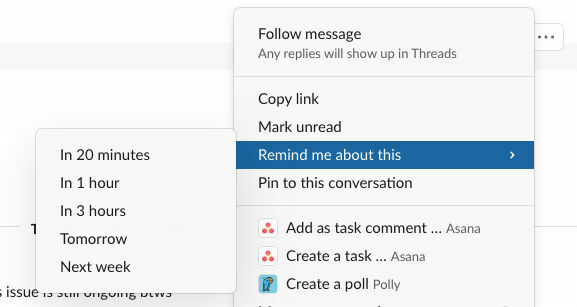
Er der en bestemt besked eller del af en samtale, som du vil notere dig - bare ikke med det samme? Heldigvis kommer alle Slack-beskeder med en nem påmindelsesfunktion, der dukker en notifikation op senere for at hjælpe dig med at huske den.
Du skal blot vælge en meddelelse og klikke på de tre prikker til højre for at åbne flere oplysninger. I denne menu skal du vælge Mind mig om dette, og vælg derefter, hvornår du ønsker at blive mindet, alt fra 20 minutter til næste uge. Brug dette til detaljer, problemer og spørgsmål, som du planlægger at besvare senere midt i en travl samtale.
Sådan søger du emoji eller laver din egen

Slack har nogle rige native emoji-muligheder, som du nemt kan få adgang til.
Start en besked i et kolon for at søge efter emojis, f.eks. ":cat" og se, hvad der dukker op for en direkte ordsøgning. Eller vælg smileyen for en bredere søgning, der også lader dig uploade dine egne billeder til emojis og oprette et lille privat bibliotek af emojis, du kan bruge. Du skal bare sætte emoji-titlen i to koloner for straks at slå den ind i en samtale.
Sådan starter du en mere privat samtale
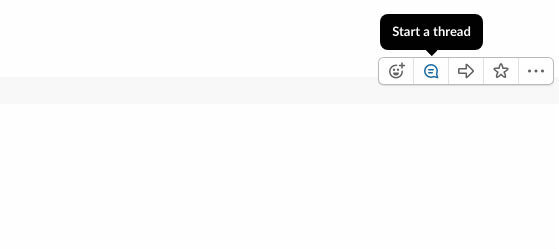
Gruppetråde er almindelige i Slack, men du kan starte en privat samtale, når du har brug for det. Brug denne mulighed til at besvare spørgsmål mere direkte, tage fat på et sideproblem, dele op med et mindre team eller hvad du ellers har brug for, når du er i en stor gruppetråd.
Hold markøren over en besked med den person, du vil tale med, og kig til højre for at se de ikoner, der dukker op. Vælg taleboblen for at starte en helt ny tråd med den pågældende person.
Sådan tilpasser og prioriterer du notifikationer
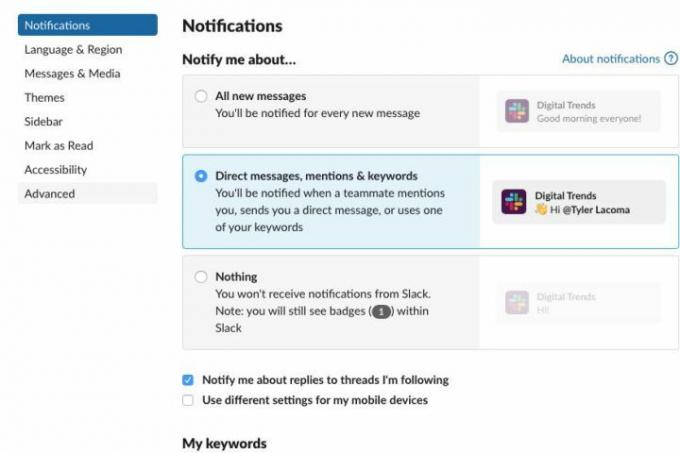
Hvis du er meget aktiv på Slack, får du sandsynligvis en masse skrivebordsnotifikationer fra tjenesten. Dette kan hurtigt blive irriterende, men du kan tilpasse disse meddelelser meget nemt.
Vælg dit navn på Slack, og gå til Præferencer. Det Præferencer vinduet åbnes på Meddelelser. Her kan du se alle de notifikationsmuligheder, du har. Dette inkluderer deaktivering af meddelelser, kun at få underretninger for direkte beskeder og omtaler eller justering af meddelelser, så du ser et badge, hvis specifikke søgeord er nævnt. Du kan også indstille "Forstyr ikke"-tider og tilpasse, hvordan dine alarmer ser ud og lyder, hvis det er nødvendigt. Det er et godt afsnit at bruge lidt tid i.
Sådan tilføjer du apps til Slack

Ja, du kan tilføje alle mulige apps til Slack. Men selv dem, der har brugt Slack i nogen tid, har måske ikke tjekket ud, hvilke apps de kan tilføje, eller hvordan app-synergi virkelig fungerer. Du kan til enhver tid se på tilgængelige apps i nederste venstre hjørne af din Slack-menu.
Vælg Tilføj apps for at få adgang til en komplet liste over aktiverede apps til den Slack-konto. Der er hundredvis af apps, der kan aktiveres på Slack, men vi ønsker specifikt at nævne cloud-apps som Google Cloud og Dropbox, som gør det nemt at overføre og dele filer, mens du bruger Slap. Der er også mange produktivitetsapps som din virksomhed kan bruge til at lave medarbejderundersøgelser, indsamle oplysninger hurtigt eller bruge din foretrukne metode til webkonferencer.
Sådan får du adgang til beskedgenveje

Vælg din beskedboks, og skriv en skråstreg. Dette vil straks vise en menu med nyttige genveje, som du kan bevæge dig igennem med piletasterne.
Disse genveje lader dig gøre alle slags ting, som at starte et opkald, invitere en bruger, forlade kanalen eller skjule alle filer i tråden for at spare plads. Nogle af de evner, vi allerede har talt om, som at oprette en påmindelse eller ændre din status, kan også tilgås fra disse genveje. Rul igennem og bliv fortrolig med dem, så du kan begynde at bruge dem for at spare tid.
Sådan ser du alle dine ulæste beskeder
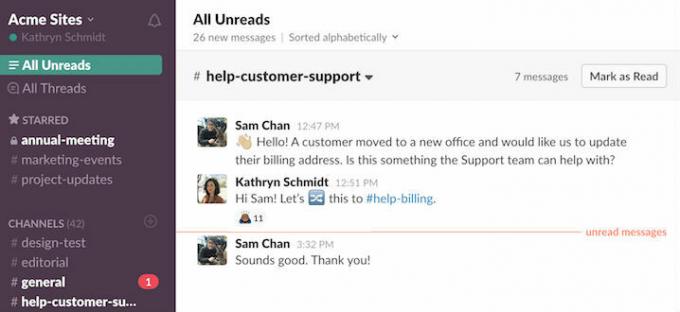
Ny til Slack? Her er et nyttigt tip til dem, der ønsker at blive mere organiseret.
I kanalmenuen i venstre side af Slack, vil du se en mulighed øverst, der siger Alle ulæste. Hvis du vælger dette, vises alle ulæste beskeder fra alle kanaler, som du er en del af på den Slack-konto. Dette er et særligt nyttigt værktøj, hvis du er en del af flere tråde/hold og ønsker at blive fanget af alt, hvad der er sket, siden du sidst har logget på.
Sådan tilpasser du din Slackbot
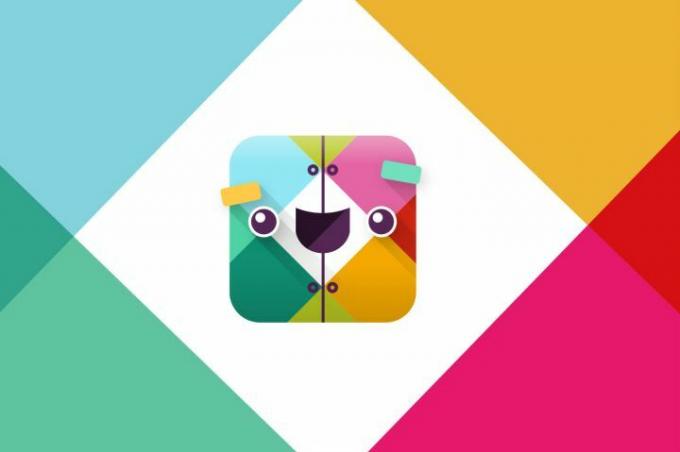
En liste over Slack-tip ville ikke være komplet uden at nævne Slackbot, en altid-på-bot, der kan give information, underholdning og meget mere.
Slackbot er opmærksom på dine beskeder: Du kan starte en privat tråd med Slackbot (den er under Direkte beskeder og markeret med et hjerte) og indtast spørgsmål eller emner for at lære at gøre noget. Men det er kun begyndelsen. Du kan også tilpasse Slackbot på en række forskellige måder, skabe skræddersyede svar på specifikke forespørgsler eller kommandoer - dette bliver brugt meget til vittigheder, men det kan også give en meget værdi for kontoret, lige fra at minde folk om kontorets adgangskoder til at give faste retningslinjer for en bestemt situation.
Redaktørens anbefalinger
- Hvordan din chef kan udspionere dig med Slack, Zoom og Teams
- Slack GPT: Deltag i møder, opsummer meddelelser og mere
- De mest almindelige Slack-problemer og hvordan man løser dem
- De bedste bærbare computere til virksomheder
- Twitter-profiler til virksomheder er lige blevet meget mere nyttige
Opgrader din livsstilDigital Trends hjælper læserne med at holde styr på den hurtige teknologiske verden med alle de seneste nyheder, sjove produktanmeldelser, indsigtsfulde redaktionelle artikler og enestående smugkig.


